E-post är kända för att skicka brev online. Vare sig det gäller personliga brev eller affärsbrev, e-post är det medium som de flesta använder. Nu har det blivit en vana för många att skicka multimediafiler tillsammans med brev. De behöver inte använda ett annat program för att skicka bilagor som ljudfiler. Ändå har många användare svårt att bifoga ljudfiler på grund av filstorleksbegränsningarna som implementeras i de flesta e-postprogram.
I det här fallet behöver du en kompressor som hjälper dig att krympa ljudfilens storlek och dela den via e-post. På det sättet syftar det här inlägget till att lära dig hur man komprimerar en ljudfil för e-post. Ta en titt på fyra effektiva och enkla sätt.
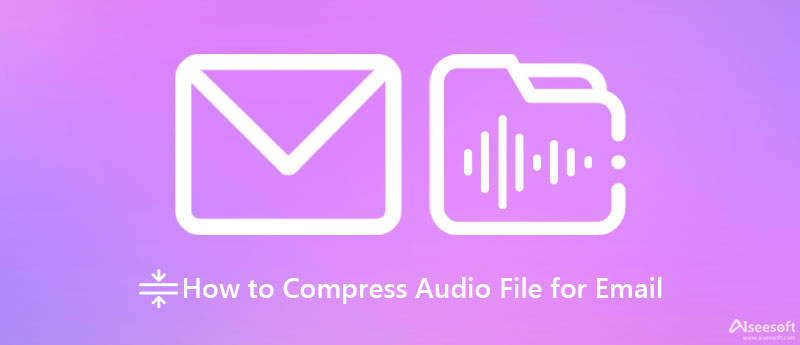
Du kan bifoga alla typer av data till e-postmeddelanden. Det inkluderar textfiler, dokument, ljudfiler, videofiler, kalkylblad, PDF-filer, etc. Ändå, som sagt, tillämpar e-postleverantörer gränser för storleken på filer du kan skicka i bilagor. Ta till exempel Gmail. Användare kan bara bifoga filer som inte är större än 25 MB.
Att försöka bifoga större än filstorleksgränsen kommer att resultera i problem. Att komprimera filer kan hjälpa till att minska filstorleken, så att du kan skicka bilagor till e-postmeddelandet. Därför listade vi några bra verktyg för att komprimera ljudfiler för e-post.
Video Converter Ultimate är det lämpligaste verktyget för att komprimera ljudfiler eftersom det avsevärt minskar mediestorleken på dina ljudfiler. Verktygets ljudkompressor ger användarna möjlighet att modifiera olika aspekter av ljudfiler, inklusive bithastighet, samplingshastighet och kanal. Dessutom kan du exportera ljudet till önskat ljudformat. Du kan ändra det till MP3, AAC, AC3, MKA, OGG, etc. Utöver det låter programmet dig förhandsgranska uppspelningen så att du kan göra ändringar innan komprimeringen börjar. Å andra sidan, här är hur du komprimerar en ljudfil för e-post med detta fantastiska verktyg.

110,297 Nedladdningar
Aiseesoft Video Converter Ultimate
100 % säker. Inga annonser.
100 % säker. Inga annonser.
Markera Gratis nedladdning knappen ovan för att få ovanstående. Se till att få rätt installatör. Därefter installerar du programmet genom att följa installationsguiden. Starta sedan den på din dator.
Gå sedan till fliken Verktygslådan och öppna Ljudkompressor fungera. I popup-fönstret klickar du på Plus sign-knappen och lägg till din målljudfil.
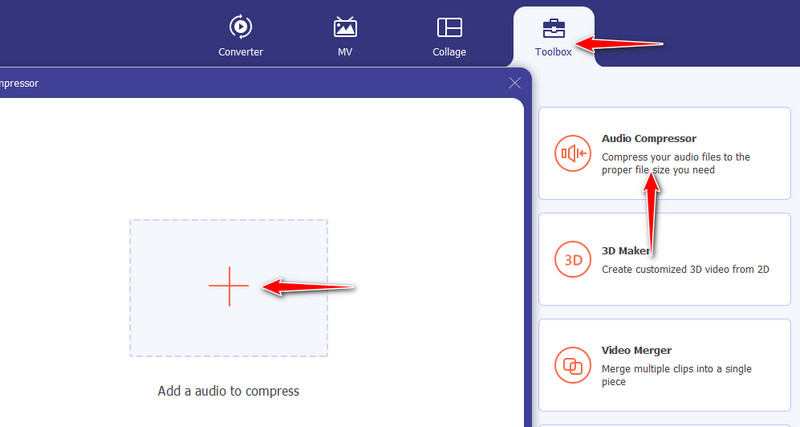
I komprimeringsfönstret kan du ändra ljudaspekterna. Du kan ställa in storlek, format, kanal, samplingshastighet och bithastighet. När du har ställt in utgången för din video, tryck på Komprimera ljudet för att börja komprimera ljudfilen.
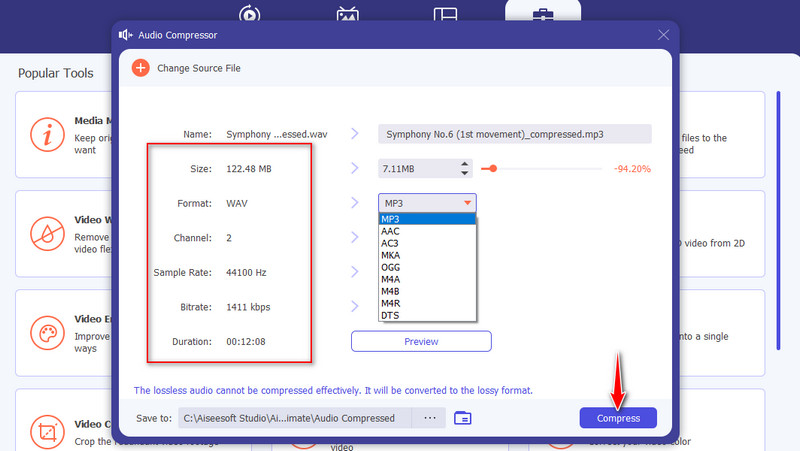
Ett annat verktyg som kan komprimera ljudfiler är Monkey's Audio. Programmet har explicit utvecklats för att krympa mediastorleken på en ljudfil. Det gör att du kan ladda upp filer individuellt eller per mapp och komprimera dem samtidigt. Förutom att komprimera ljudfiler kan du också använda verktyget för att dekomprimera och konvertera ljudfiler. Dessutom har verktyget ett användarvänligt gränssnitt, så komprimeringsprocessen kan göras på nolltid.
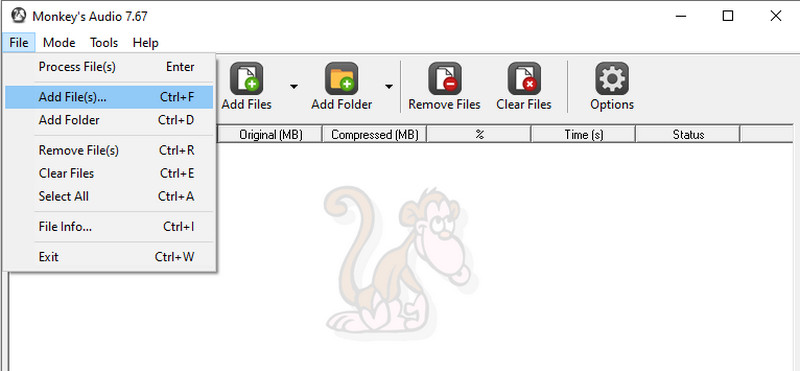
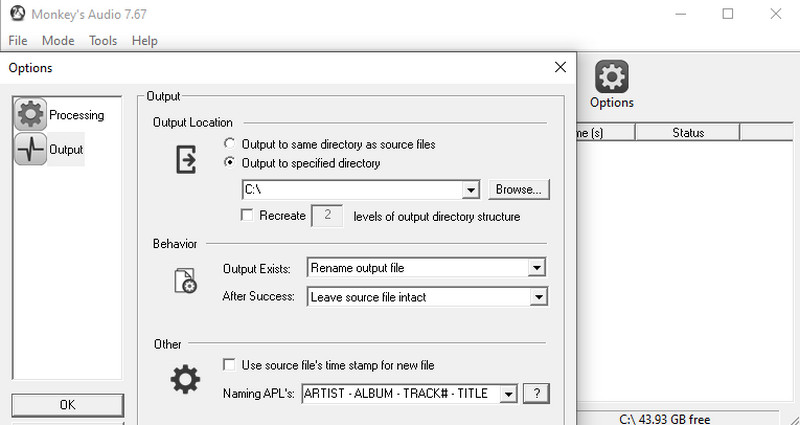
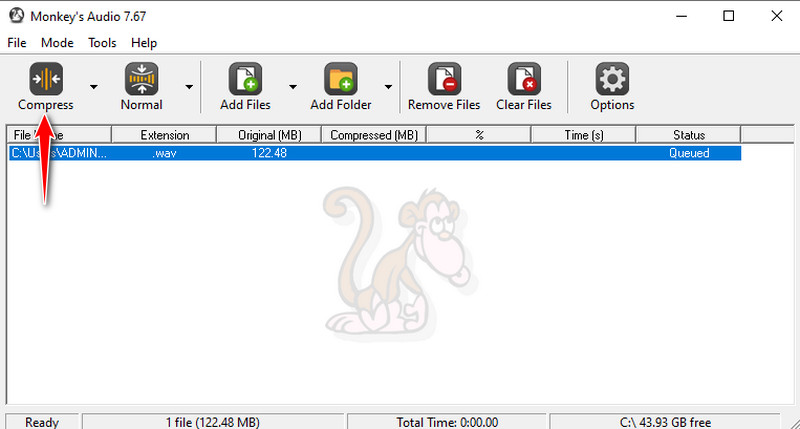
Genom volymkomprimering kan Audacity också anses vara en anständig ljudkompressor. Det stämmer. Förutom dess välkända funktion för att spela in och redigera ljudspår, erbjuder denna applikation också en komprimeringsfunktion för att hjälpa dig minska storleken på MP3, AAC, FLAC, etc.. På samma sätt kan du lyssna på den komprimerade ljudfilen innan du sparar den. Därför kommer du att ha chansen att ändra ljudfilen och få önskat resultat.
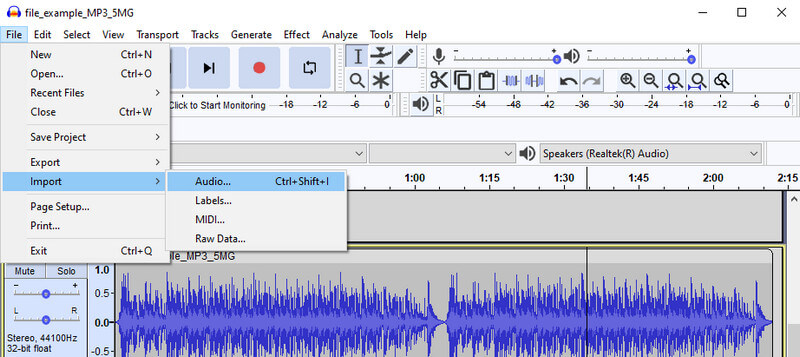
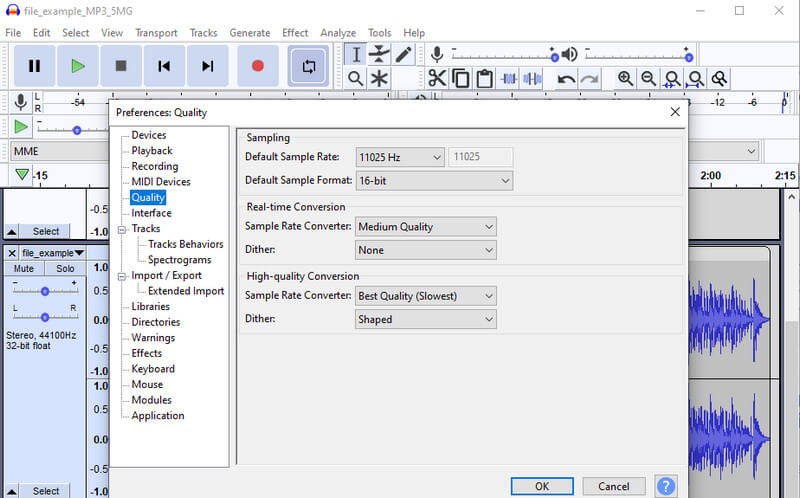
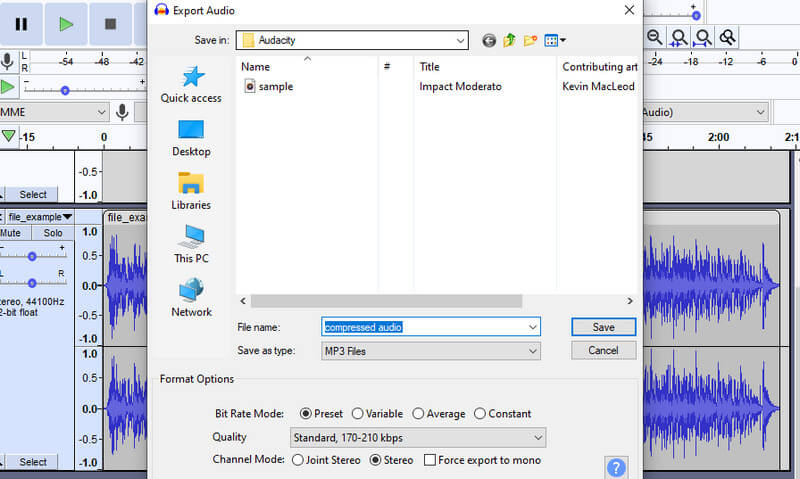
Om din enhet inte har råd att installera ett program bör ett onlineprogram ge det en chans. YouCompress är ett onlinebaserat program som kan minska filstorleken på en ljudfil med bibehållen kvalitet. Det som gör det säkert och säkert är att dess användare har en krypterad SSL-anslutning, så all process som görs med detta verktyg är säkrad.
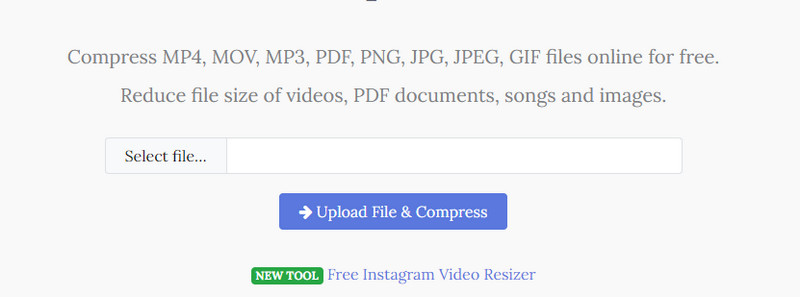
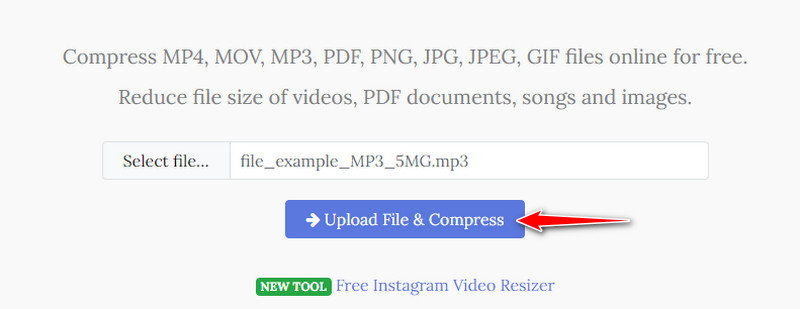
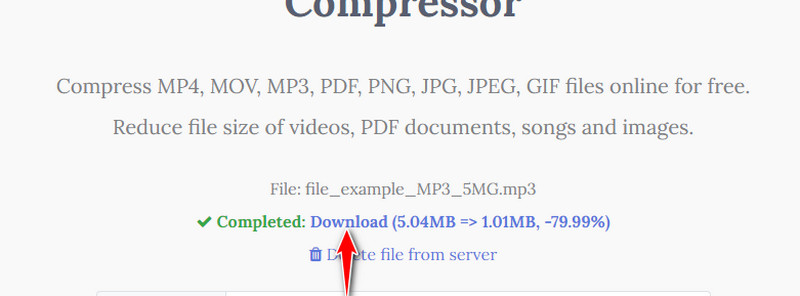
Kan jag skicka en röstinspelning på Gmail?
Ja. Alla spår, oavsett om det är en inspelning eller en låt, kan bifogas tillsammans med brevet du skriver. Lägg bara till röstinspelningen, precis vad du normalt skulle göra när du lägger till låtar.
Hur skickar jag en ljudfil över 25 MB?
Du kan skicka en ljudfil över 25 MB i filstorlek genom att först ladda upp den till molnlagring som Drive. Kopiera och klistra in länken i e-postmeddelandet efteråt.
Kan jag komprimera ljudfiler på telefonen?
Ja. Allt du behöver är ett mobilprogram. Med det kan du installera ESL File Explorer och Winzip.
Slutsats
Efter att ha läst det här inlägget finns det inget sätt att du inte kan bifoga en ljudfil till din e-post. Du kommer att lära dig hur man komprimerar en ljudfil för e-post genom dessa program. Alla är bra, men det är bättre att prova var och en för att se vilket verktyg som passar dina preferenser bra.

Video Converter Ultimate är en utmärkt videokonverterare, redigerare och förstärkare för att konvertera, förbättra och redigera videor och musik i 1000 format och mer.
100 % säker. Inga annonser.
100 % säker. Inga annonser.